- Jei gausite Trūksta appraiserres.dll klaidos pranešimą, niekada neturėtumėte atsisiųsti atskiro failo iš interneto.
- Tai taip pat taikoma, kai failas neveikia tinkamai arba jei norite jį pakeisti kita atnaujinta versija.
- Vietoj to atlikite priverstinį paleidimą iš naujo to išvalykite talpyklos klaidas ir ištaisykite DLL problemą.
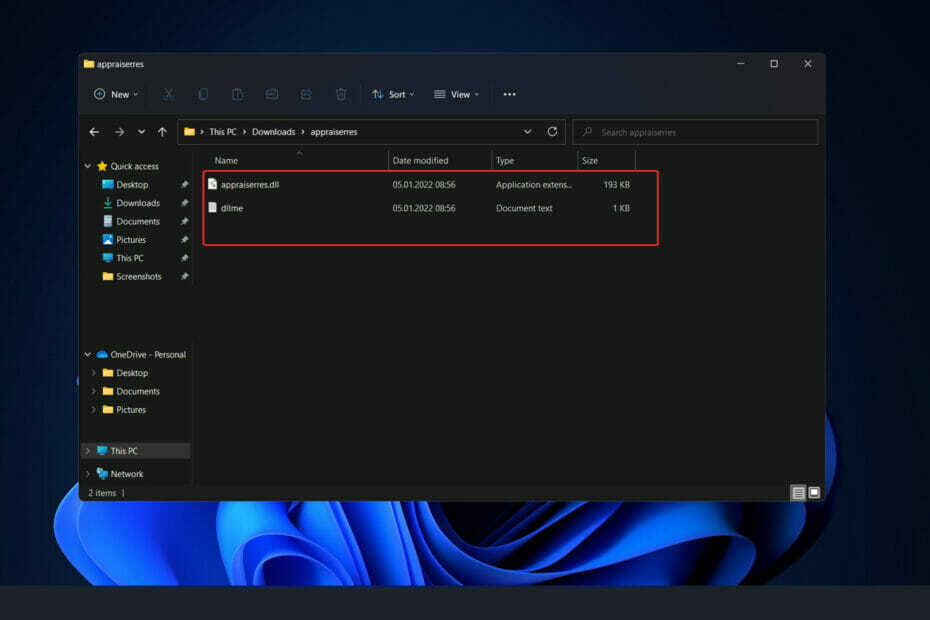
XĮDIEGTI PASPUSTELĖT ATSISIUNČIŲ FAILĄ
Ši programinė įranga ištaisys įprastas kompiuterio klaidas, apsaugos jus nuo failų praradimo, kenkėjiškų programų, aparatinės įrangos gedimų ir optimizuos jūsų kompiuterį maksimaliam našumui. Išspręskite kompiuterio problemas ir pašalinkite virusus dabar atlikdami 3 paprastus veiksmus:
- Atsisiųskite „Restoro PC Repair Tool“. kuri pateikiama kartu su patentuotomis technologijomis (yra patentas čia).
- Spustelėkite Pradėti nuskaitymą Norėdami rasti „Windows“ problemas, kurios gali sukelti kompiuterio problemų.
- Spustelėkite Remontuoti visus Norėdami išspręsti problemas, turinčias įtakos jūsų kompiuterio saugai ir našumui
- „Restoro“ atsisiuntė 0 skaitytojai šį mėnesį.
Gali kilti pagunda paprasčiausiai atsisiųsti trūkstamą.dll failą iš interneto, tačiau to daryti reikėtų bet kokia kaina. Visų pirma, atsisiųstame .dll faile gali būti kenkėjiškų programų, kurios gali užkrėsti visą sistemą.
Dar blogiau, kad atsisiųsta versija gali nesutapti su jūsų operacinėje sistemoje įdiegta versija, o tai beveik neabejotinai padidins jūsų problemas.
Vietoj to atlikite toliau nurodytus veiksmus, kad pataisytumėte failą arba jį apeitumėte. Bet pirmiausia geriau supraskime, kodėl neturėtumėte atsisiųsti DLL failų iš interneto.
Ar saugu įdiegti DLL failus?
Kai susiduri su vienu iš tų DLL nerastas arba DLL trūksta problemų, atrodo, kad svetainės, kuriose galite atsisiųsti atskirus failus, yra jūsų ieškomas sprendimas.
Laikykite tai teisingu įspėjimu, DLL atsisiuntimo svetainių beveik visada reikėtų vengti, nepaisant to, kad jos kartais gali greitai išspręsti kompiuterio problemą.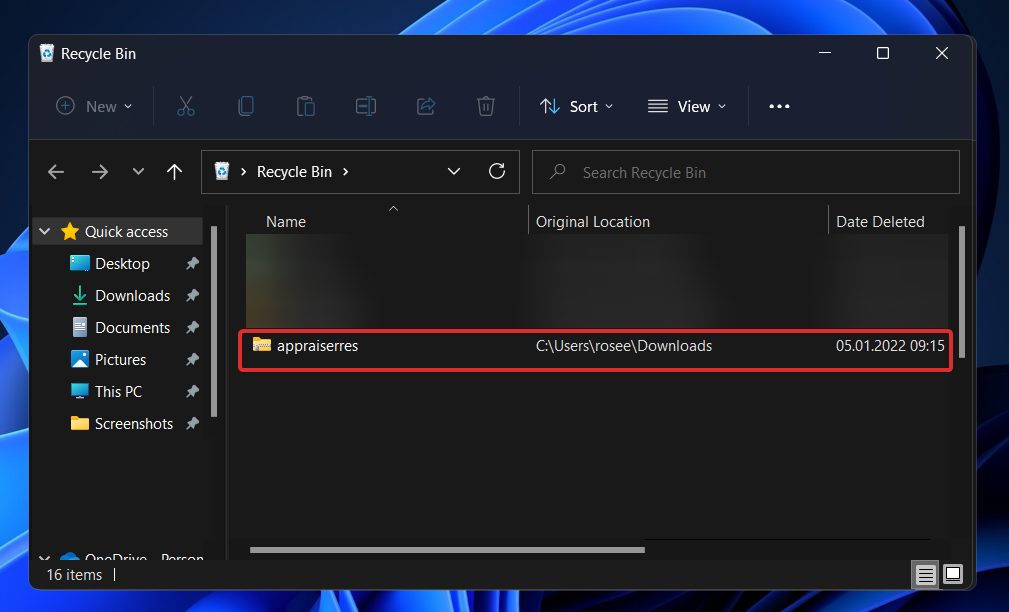
Yra ir kitų, visiškai saugių ir tinkamų tokio pobūdžio problemų sprendimo būdų, kurie pirmiausia neapima konkrečių failų atsisiuntimo iš šių svetainių.
DLL failus generuoja ir pristato įmonės, kurios specializuojasi kompiuterių programinės įrangos kūrime. Kai kuriais atvejais programinės įrangos įmonė yra „Microsoft“, o kitais – ne. Šiuos failus kuria daugelis įmonių kaip savo programinės įrangos paketų dalį.
Tik kūrėjas gali užtikrinti stabilią, švarią ir atnaujintą DLL failo kopiją. Svetainės, kuriose galima atsisiųsti atskirus failus, yra neleistinos DLL atsisiuntimo vietos, išskyrus išimtines aplinkybes.
DLL atsisiuntimo svetainės veikia tik tam, kad patrauktų jūsų dėmesį per paieškos sistemos rezultatus ir, tikėtina, paskatintų jus spustelėti jų skelbimus. Taigi jos nėra teisėtos programinės įrangos palaikymo svetainės ir jos turi mažai motyvacijos, jei jos visai nėra, nuolat atnaujinti savo duomenis.
Tačiau programinės įrangos verslas, iš tikrųjų sukūręs DLL failą, visada turės naujausią ir veikiančią failo versiją, kurią galėsite atsisiųsti.
Ką daryti, jei appraiserres.dll neveikia sistemoje „Windows 11“?
1. Atlikite priverstinį paleidimą iš naujo
Greičiausias ir aiškiausias trūkstamos .dll failo klaidos sprendimas – iš naujo paleisti kompiuterį. Daug kartų yra talpyklos problemų, kurias galima išspręsti tiesiog iš naujo paleidus kompiuterį.
Tačiau jei trūksta kai kurių.dll failų, gali nepavykti iš naujo paleisti kompiuterio. Jei taip yra, atlikite priverstinį paleidimą iš naujo, kad patikrintumėte, ar problema išspręsta.
Norėdami priversti iš naujo paleisti kompiuterį, tiesiog laikykite nuspaudę Galia klaviatūros mygtuką 9 sekundes, kol kompiuteris išsijungs. Tada paspauskite dar kartą, kad vėl paleistumėte.
2. Atkurti ištrintus failus
Gali būti, kad .dll failą pašalinote per klaidą savo kompiuteryje. Tokiu atveju ieškokite failo šiukšliadėžėje ir atkurkite.
Arba galima naudoti failų atkūrimo programinės įrangos įrankį netyčia ištrintiems failams atkurti. Atminkite, kad jei .dll failas buvo sugadintas prieš jį sunaikinant, ši procedūra nepadės išspręsti problemos. Tai veiks tik tiems failams, kurie buvo garsūs prieš ištrynimą.
3. Patikrinkite, ar kompiuteryje nėra virusų
- Spustelėkite morkų rodyklė dešiniajame kampe, kad rastumėte įdiegtą antivirusinę programą, dešiniuoju pelės mygtuku spustelėkite ją ir pasirinkite parinktį atidaro programos sąsają.
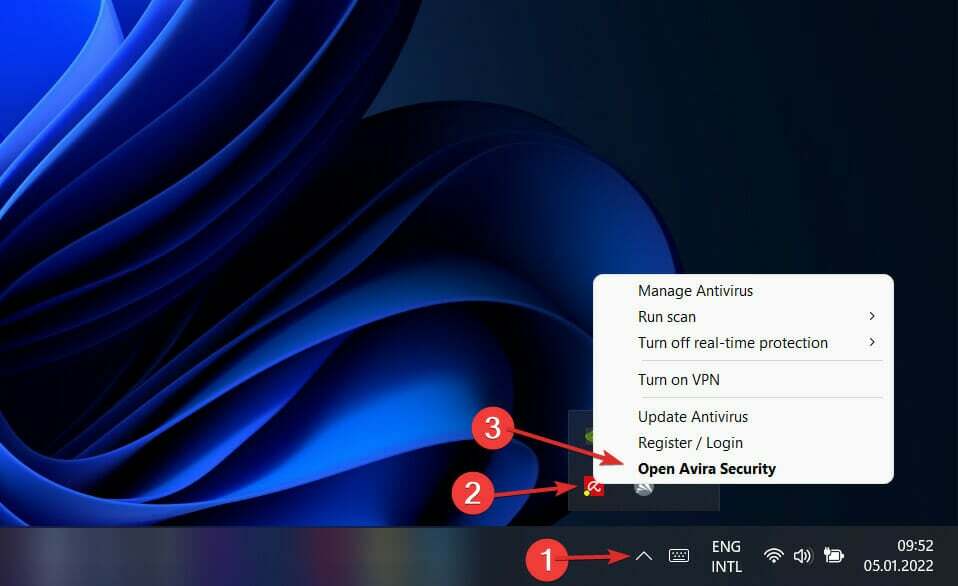
- Dabar spustelėkite mygtuką, kuris atlieka a Išmanusis skanavimas arba kažkas panašaus į virusų nuskaitymą.
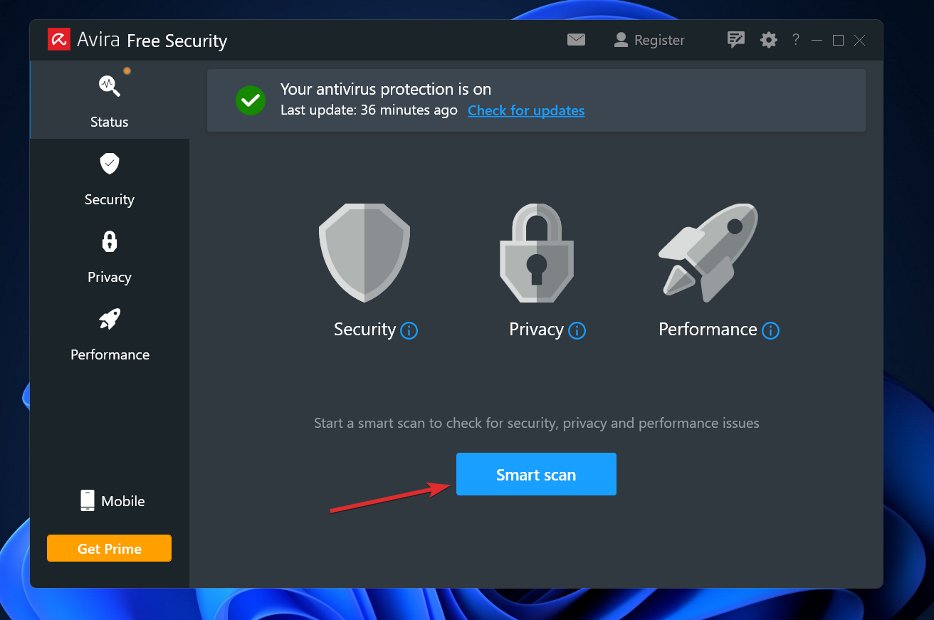
Papildomus .dll failus sukuria virusų programos, kurios gali trikdyti esamų failų veikimą. Vykdydami sistemos nuskaitymą tikrai sužinosite, ar tai buvo jūsų problemos priežastis, ar ne.
4. Atnaujinkite „Windows“.
- Paspauskite Windows klavišas + aš atidaryti Nustatymai programą, tada spustelėkite Windows "naujinimo kairiajame skydelyje.

- Jei norite atsisiųsti naujų naujinimų, spustelėkite Įdiegti dabar mygtuką ir palaukite, kol procesas bus baigtas, kitu atveju spustelėkite Tikrinti, ar yra atnaujinimų mygtuką.

Ankstesnės „Windows“ iteracijos naudojimas gali prisidėti prie problemos, kurią galima išspręsti atnaujinus į naujausią. Labiausiai tikėtina, kad klaida bus ištaisyta vėliau atnaujinus programinės įrangos paketą.
5. Paleiskite SFC nuskaitymą
- Paspauskite Windows + S klavišą, kad atidarytumėte Paieška juosta, tada įveskite cmdir dešiniuoju pelės mygtuku spustelėkite tinkamiausią rezultatą, kad paleistumėte jį kaip administratorių.

- Įveskite arba įklijuokite šią komandą ir paspauskite Įeikite:
sfc /scannow
6. Naudokite paleisties taisymą
- Iš pradžių visiškai išjunkite sistemą, tada perjunkite sistemą atgal ĮJUNGTA. Kai sistema paleidžiama, tiesiog dar kartą paspauskite ir palaikykite maitinimo mygtuką, kad priverstinai išjungtumėte sistemą.
- Tiesiog pakartokite šį veiksmą dar 1–2 kartus ir 3 kartą leiskite kompiuteriui normaliai paleisti. Jūsų sistema pateks į Automatinis remontas režimas automatiškai.
- Kartą Automatinis remontas pasirodys ekranas, bakstelėkite Išplėstiniai nustatymai, tada spustelėkite Trikčių šalinimas variantas.
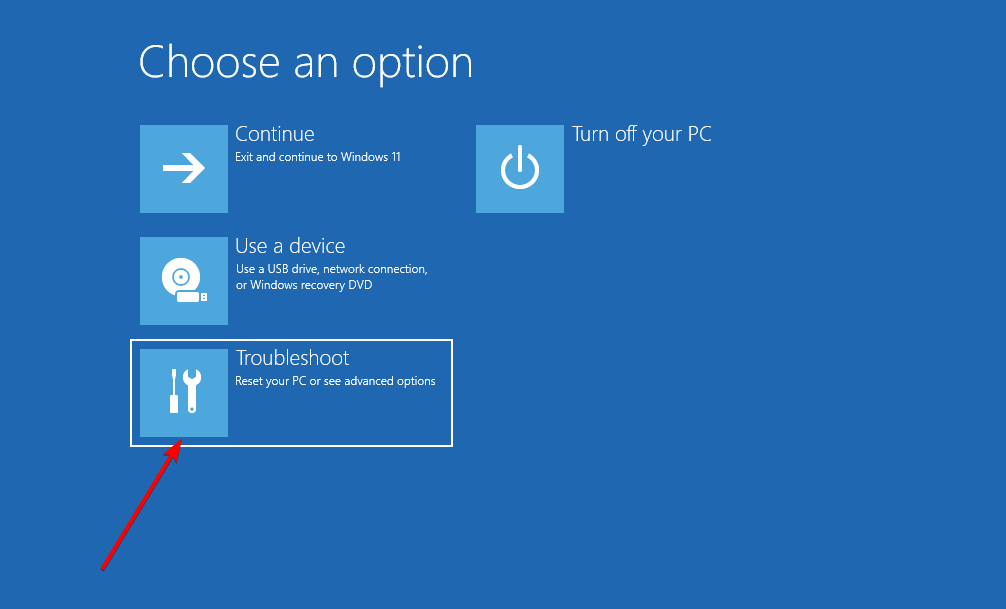
- Dabar spustelėkite Išplėstiniai nustatymai ir pasirinkti Paleidimo taisymas.
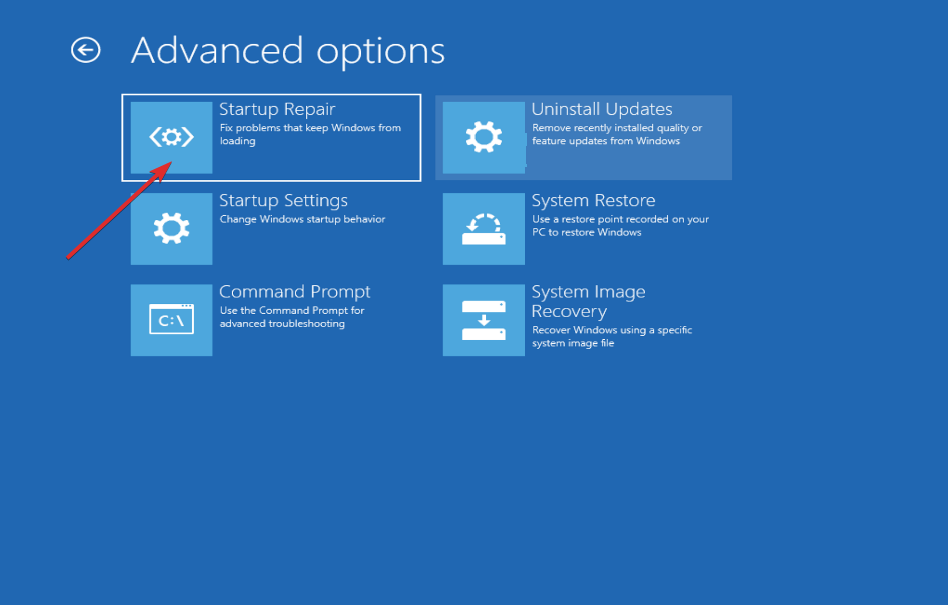
Kai diegimo procedūra bus baigta, jūsų sistema automatiškai atliks likusius veiksmus ir išspręs visas diegimo proceso metu iškilusias problemas.
Ką daro .dll failas?
Paprastai tariant, dinaminė nuorodų biblioteka arba DLL yra bendra instrukcijų biblioteka, kurią vienu metu gali naudoti dvi ar daugiau programų. Dauguma programų yra suskirstytos į kelis modulius ir submodulius.
DLL failai padeda moduliuoti kodą, pakartotinai naudoti kodą, efektyviai naudoti atmintį ir sumažinti vietos diske. Visa tai reiškia, kad dėl pakeitimų programos veiks greičiau ir efektyviau.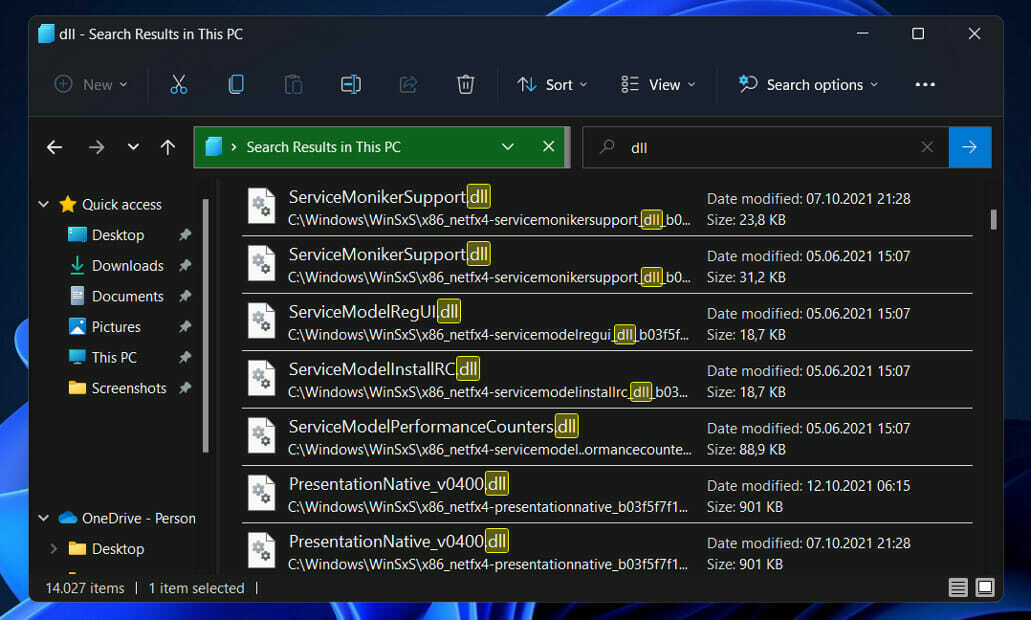
Atsižvelgiant į tai, kad tai nėra atskiras failas, pvz., vykdomasis failas (.EXE), veikianti programa turi aiškiai nurodyti šį failą, kai jis iškviečiamas.
Kadangi DLL ir EXE yra beveik identiški, pasirinkimas, kurį generuoti kaip susiejimo dalį procesas skirtas tik aiškumo sumetimais, nes galima eksportuoti funkcijas ir duomenis iš bet kurio.
Kad operacinė sistema galėtų įkelti ir vykdyti DLL, pirmiausia ji turi būti įkelta į atmintį naudojant EXE. Tam reikia kurti tokias paslaugas kaip RUNDLL EXE ir RUNDLL32 EXE, kurios yra įėjimo taškas ir minimali sistema.
Be vykdymo toje pačioje atminties srityje kaip ir iškvietimo procesas ir su tais pačiais prieigos leidimais, DLL neapsaugo nuo klaidų, o tai reiškia, kad naudojant juos mažai reikia, bet ir ne apsauga.
Jei paleidžiant Windows 11 atsiranda klaidų, peržiūrėkite mūsų vadovą, kaip išspręsti šią problemą. Šis kompiuteris negali paleisti „Windows 11“..
Arba, jei jūs gauti klaidos pranešimą Šis kompiuteris turi palaikyti saugų įkrovą, pažiūrėkite į pritvirtintą nuorodą, kad pamatytumėte išsamų sprendimų sąrašą.
Ir galiausiai vartotojai gavo naudos skaitykite mūsų straipsnį apie tai, kaip įdiegti „Windows 11“ be TPM. Nepraleiskite to, jei susidursite su problemomis dėl TPM reikalavimo.
Kuris sprendimas jums pasiteisino geriausiai? Nedvejodami praneškite mums toliau pateiktame komentarų skyriuje.


